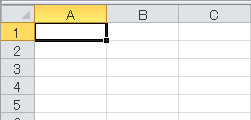<今回やること!>
| 氏名 | 年齢 | 体重(kg) | 判定 |
|---|---|---|---|
| 佐藤 | 26 | 86.5 | 可 |
| 鈴木 | 19 | 72.3 | 優 |
| 高橋 | 31 | 102.5 | 良 |
- セルの自動移動
例)2文字入力したら、Enter等を押さなくても次のセルに移動する
- 小数点の入力を省略
例)865と入力したら、自動的に86.5になる
- テンキーで代替入力
例)優・良・可をテンキーで入力する
どれも入力時のキーボードの操作数を減らすためのマクロです。
Enterや小数点の省略は地味ですが、入力データが多い場合は、労力削減を実感できます。
以降で、詳しいやり方について説明します。
マクロを自分用に改造するには、Visual Basicというプログラム言語の知識が必要です。ただし、ちょっとした変更であれば、知識がなくても勘でなんとかなるかもしれません。 続きを読む